软件特色
1、支持的操作系统:Android 7.0 到 12.0。
2、我们不保证该应用程序可用于所有智能手机/平板电脑。
3、根据您使用的相机,该应用程序中可用的特性/功能会有所不同。
4、有关支持的型号以及特性/功能相关信息,请查看官网支持页面。
索尼相机连接手机软件app怎么传照片
1、首先在手机上下载imaging edge mobile安卓版;
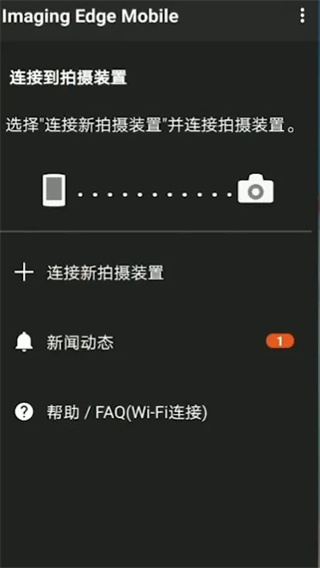
2、接着点击照片浏览键,并按Fn;

3、然后找到并选择多个影像,再选择好照片并按MENU;

4、最后点击确定执行,然后用手机扫二维码即可传照片到手机。

以上就是索尼相机连接手机软件app传照片的具体步骤了,希望可以帮到大家。
索尼相机连接app怎么连接相机
1、打开imaging edge mobile,点击右上角“设定”按钮。
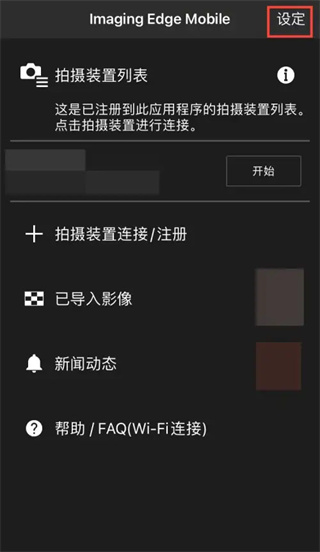
2、在“设定”界面中,点击选择“通过接入点连接拍摄装置”。
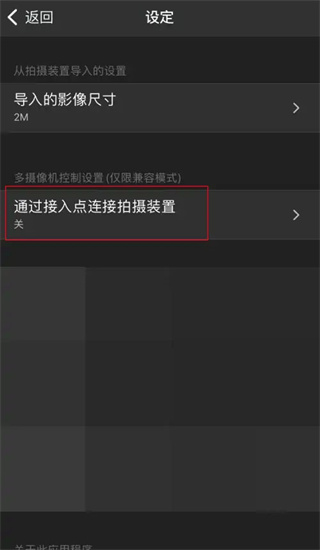
3、打开“通过接入点连接”后面的滑块即可。
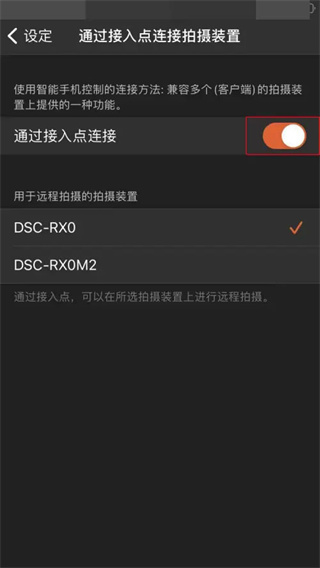
功能介绍
1、将图像从相机传输至智能手机
- 您可以传输图像/视频。
- 拍摄后不再需要选择并传输图像,可通过自动后台传输功能将拍摄的图像即时传输至智能手机。
- 包括 4K 在内的高比特率视频文件均可传输。
- 即使相机关闭,您也可以从智能手机查看和传输相机中的图片。
- 传输完成后,您可以通过社交网络或电子邮件即时分享您的高质量图像。
2、记录位置信息
- 对于具有位置信息链接功能的相机,可以将智能手机获取的位置信息添加到相机拍摄的图像中。
- 即使相机不具备位置信息链接功能,也可以在远程拍照过程中将智能手机获取的位置信息添加到智能手机上保存的照片中。
3、保存并应用设置
- 您最多可以在 Imaging Edge Mobile 中保存 20 个相机设置。
您还可以将已保存的设置应用于相机。
4、使用智能手机进行远程拍照
- 您可以通过智能手机上的相机实时取景功能远程拍摄照片/视频。
此功能便于您在需要不直接接触相机的情况下拍摄需要长曝光或微距拍摄的夜景或流水场景。
软件亮点
1、您可以在索尼相机连接手机软件app中保存 20 个相机设置。
2、您还可以将已保存的设置应用于相机。
3、您可以通过智能手机上的相机实时取景功能远程拍摄照片/视频。
4、此功能便于您在需要不直接接触相机的情况下拍摄需要长曝光或微距拍摄的夜景或流水场景。
5、支持 PlayMemories Camera Apps 的型号可通过事先在相机上安装“Smart Remote Control”(相机内置应用)来使用此功能。
6、对于具有位置信息链接功能的相机,可以将智能手机获取的位置信息添加到相机拍摄的图像中。
更新日志
v7.7.1版本
修复已知问题,优化用户使用体验
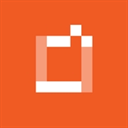



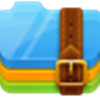 360解压缩免费下载|360解压缩软件2022 v4.0官方正式版
360解压缩免费下载|360解压缩软件2022 v4.0官方正式版 看图王2345下载|2345看图王电脑版 v10.9官方免费版
看图王2345下载|2345看图王电脑版 v10.9官方免费版 WPS2019个人免费版|WPS Office 2019免费办公软件V12.1官方版
WPS2019个人免费版|WPS Office 2019免费办公软件V12.1官方版 QQ浏览器2022 v11.2绿色版精简版(去广告纯净版)
QQ浏览器2022 v11.2绿色版精简版(去广告纯净版) 酷我音乐盒下载|下载酷我音乐盒 2021 官方免费版
酷我音乐盒下载|下载酷我音乐盒 2021 官方免费版 酷狗音乐播放器|酷狗音乐下载安装 V2022官方版
酷狗音乐播放器|酷狗音乐下载安装 V2022官方版 360驱动大师离线版|360驱动大师网卡版官方下载 v2022
360驱动大师离线版|360驱动大师网卡版官方下载 v2022 【360极速浏览器】 360浏览器极速版(360急速浏览器) V2022正式版
【360极速浏览器】 360浏览器极速版(360急速浏览器) V2022正式版 【360浏览器】360安全浏览器下载 官方免费版2022 v13.1.6110.0
【360浏览器】360安全浏览器下载 官方免费版2022 v13.1.6110.0 【优酷下载】优酷播放器_优酷客户端 2019官方最新版
【优酷下载】优酷播放器_优酷客户端 2019官方最新版 腾讯视频下载|腾讯视频播放器官方下载 v2022最新版
腾讯视频下载|腾讯视频播放器官方下载 v2022最新版 【下载爱奇艺播放器】爱奇艺视频播放器电脑版 2022官方版
【下载爱奇艺播放器】爱奇艺视频播放器电脑版 2022官方版 2345加速浏览器(安全版) V10.7.0官方最新版
2345加速浏览器(安全版) V10.7.0官方最新版 【QQ电脑管家】腾讯电脑管家官方最新版 2022 v15.2
【QQ电脑管家】腾讯电脑管家官方最新版 2022 v15.2 360安全卫士下载【360卫士官方最新版】2022_v14.0
360安全卫士下载【360卫士官方最新版】2022_v14.0